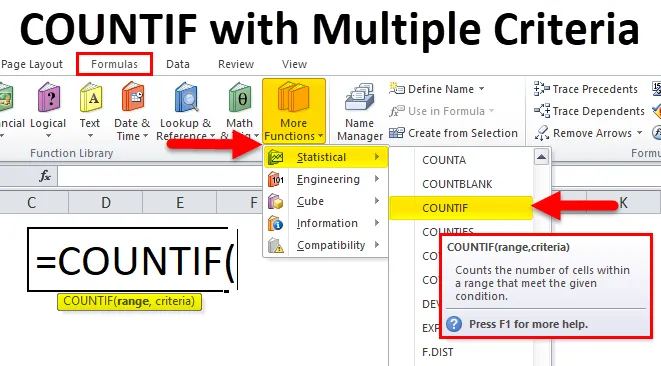
Função COUNTIF com vários critérios (Sumário)
- COUNTIF com vários critérios
- Fórmula COUNTIF com vários critérios
- Como usar a função COUNTIF com vários critérios?
COUNTIF com vários critérios
A função COUNTIF nos ajuda a contar as células ou calcular o número de um determinado valor em uma lista. Às vezes, para fins comerciais, precisamos usar vários critérios para a contagem.
Pode haver duas maneiras para a contagem múltipla:
- COUNTIF Função com vários critérios na mesma coluna.
- COUNTIF Função com vários critérios em várias colunas.
Fórmula COUNTIF com vários critérios
Abaixo está a fórmula COUNTIF:
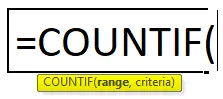
A fórmula COUNTIF possui dois argumentos, ou seja, intervalo, critérios.
- Intervalo: o intervalo de células a contar.
- Critérios: define a condição que informa à função quais células devem ser contadas. Pode ser um número, sequência de texto, referência de célula ou expressão.
Aqui neste artigo, discutiremos a função COUNTIF com vários critérios na mesma coluna .
Como sabemos que a função COUNTIF é uma função interna do Excel e se enquadra na guia FORMULAS. Assim, a função COUNTIF pode ser inserida em uma captura de tela semelhante a uma célula:
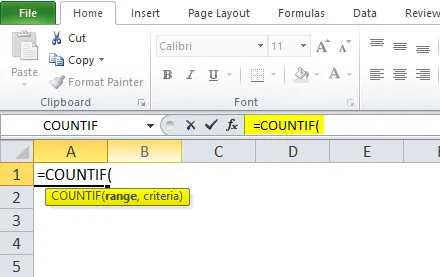
Como usar a função COUNTIF com vários critérios?
É muito simples e fácil de usar. Vamos entender o funcionamento da função COUNTIF através de algum exemplo de fórmula COUNTIF.
Você pode fazer o download deste COUNTIF com modelo de vários critérios aqui - COUNTIF com modelo de vários critériosExemplo 1
Nós demos uma lista de produtos:
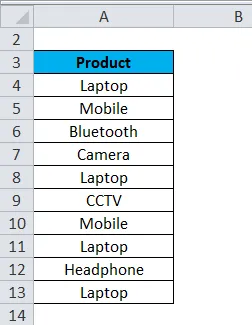
Precisamos descobrir a contagem de laptop e celular. Como esses produtos estão na mesma coluna, usaremos a função COUNTIF aqui.
Demos duas condições, portanto, a fórmula COUNTIF será aplicada da seguinte maneira:
= COUNTIF (intervalo, critério1) + COUNTIF (intervalo, critério2) + …….
Consulte a captura de tela abaixo:
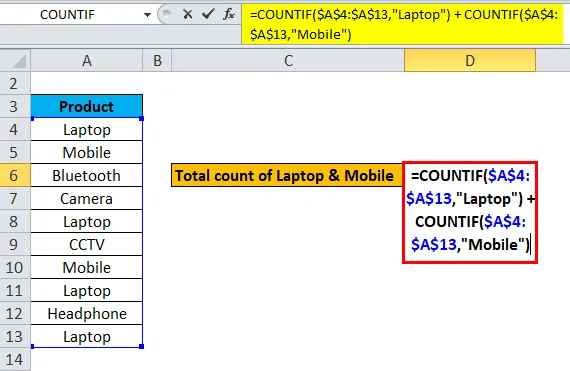
Explicação:
- Aqui, aplicaremos a condição uma a uma. Primeiro, o alcance e a 1ª condição serão executados na função CONT.SE. Mais uma vez, terá o mesmo intervalo e a 2ª condição na função COUNTIF e assim por diante
- Depois de aplicar todas as condições fornecidas, resuma todos os resultados para descobrir a conclusão final.
O resultado final é:
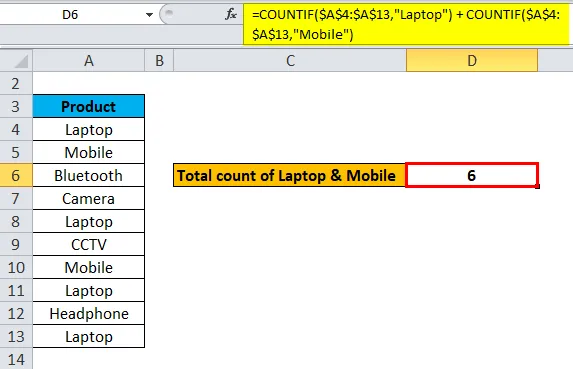
Exemplo 2
Nós fornecemos alguns detalhes do produto aqui. Neste exemplo, usaremos uma função COUNTIF entre dois números.
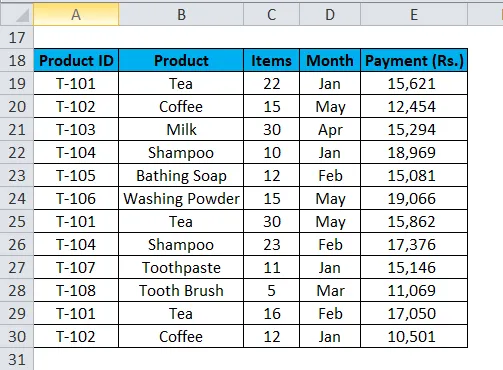
Aqui vamos calcular a contagem de itens que é maior que 12 e menor que 30.
A fórmula COUNTIF será aplicada da seguinte maneira:
= COUNTIF ($ C $ 19: $ C $ 30, "> 12") + COUNTIF ($ C $ 19: $ C $ 30, "<30")
Consulte a captura de tela abaixo:
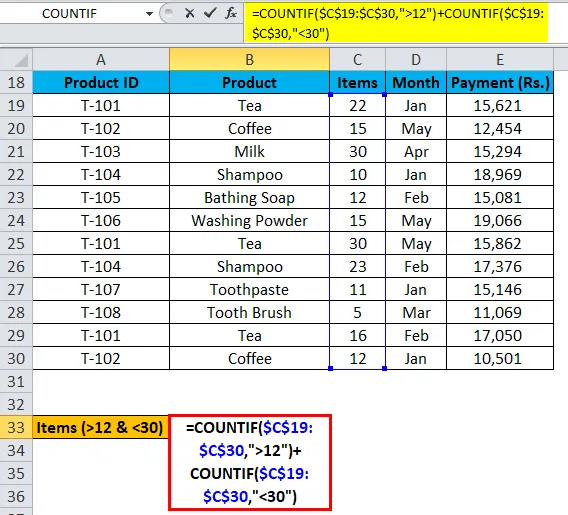
Explicação:
- Passamos a condição uma a uma e, no final, somamos todos os resultados.
Portanto, o resultado final é:
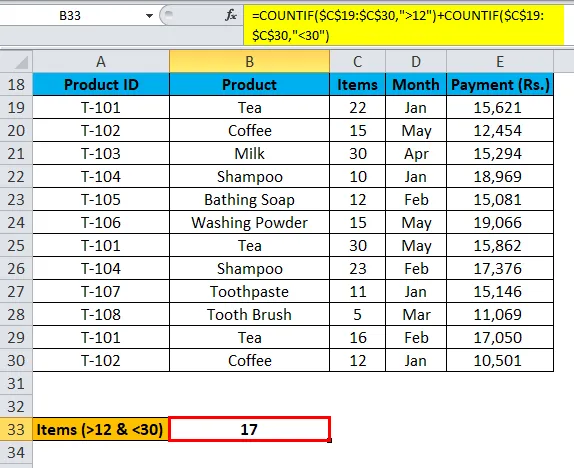
Exemplo 3
Vamos pegar os mesmos detalhes do produto novamente.
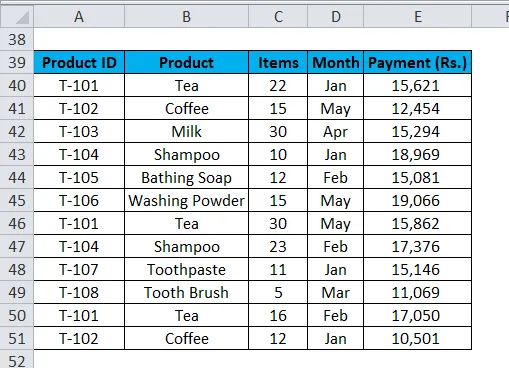
Aqui, calcularemos a soma dos produtos que se esgotaram no mês de janeiro, fevereiro e maio.
Aplicaremos a fórmula COUNTIF da seguinte maneira:
= COUNTIF ($ D $ 40: $ D $ 51, "Jan") + COUNTIF ($ D $ 40: $ D $ 51, "fev") + COUNTIF ($ D $ 40: $ D $ 51, "May")
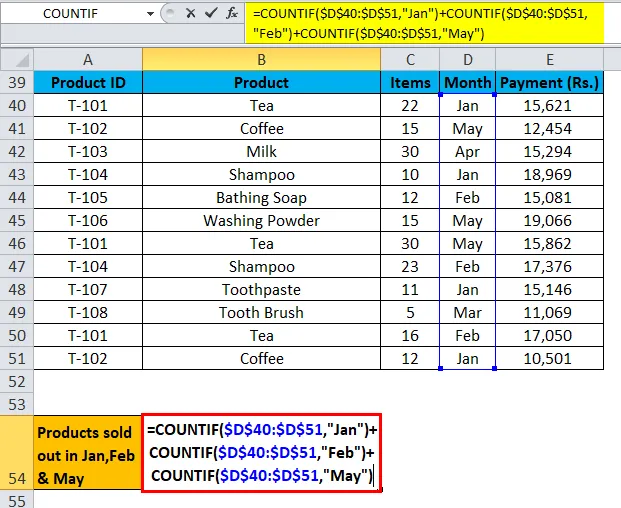
Explicação:
- Primeiro, selecionaremos o intervalo de células de D40: D51 e passaremos a 1ª condição "Jan".
- Segundo, selecionaremos novamente o intervalo de células de D40: D51 e passaremos a 2ª condição "Feb".
- Um terço selecionará novamente o intervalo de células de D40: D51 e passará a terceira condição "May".
- Depois de passar todas as condições uma por uma, no final, adicione todos os resultados.
O resultado final é:
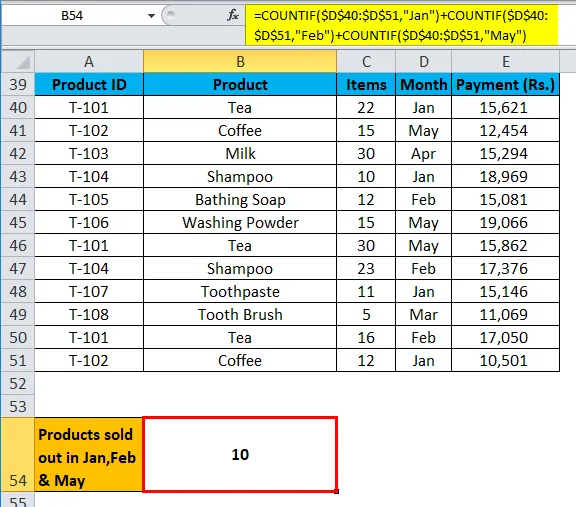
Lembretes sobre a função COUNTIF com vários critérios
- Primeiro, analise o problema e a condição mencionados.
- Se as condições estiverem relacionadas a uma coluna específica, a função COUNTIF será aplicada em uma única coluna, conforme discutido no artigo acima.
- Se as condições estiverem relacionadas a várias colunas, usaremos a função COUNTIFS, que discutiremos no artigo posterior.
Artigos recomendados
Este foi um guia para o COUNTIF com vários critérios. Aqui discutimos a fórmula COUNTIF com vários critérios e como usar a função COUNTIF, além de exemplos práticos e modelo de Excel para download. Você também pode consultar nossos outros artigos sugeridos -
- MS Excel: Função COUNTIF
- Conheça a função mediana do Excel
- SOMA Função no Excel com exemplos
- Guia da função de texto no MS Excel